
Ogled temperature procesorja je pomemben ukrep, ki bo pomagal preprečiti pregrevanje in slediti načinu delovanja računalnika kot celote. Za jemanje podatkov s temperaturnih senzorjev je bilo ustvarjenih veliko orodij, eno izmed njih je program AIDA64, o njegovih zmogljivostih pa bomo razpravljali v okviru tega članka.
Oglejte si temperaturo procesorja v AIDA64
AIDA64 ponuja široko paleto možnosti za ugotavljanje temperature procesorja. Poleg tega lahko odčitavate podatke v mirnem stanju in pod polno obremenitvijo v realnem času. Prav tako je enostavno videti najvišjo dovoljeno temperaturo procesorja in ustvariti poročilo s temi pomembnimi kazalniki.
Preberite tudi: Kako ugotoviti temperaturo procesorja
1. način: Odčitavanje trenutne temperature
Trenutno najhitrejši način za preverjanje kazalnika zanimanja v AIDA64 je odčitavanje senzorjev. Po odprtju programa lahko to storite tako:
- Kliknite ikono "Računalnik" ali na ustrezen zavihek na levi.
- Odprite podkartico "Senzorji"s ponovnim klikom na eno od obeh možnosti.
- Počakajte na zbiranje informacij.
- Oglejte si podatke v realnem času o temperaturi procesorja in posameznih jeder.
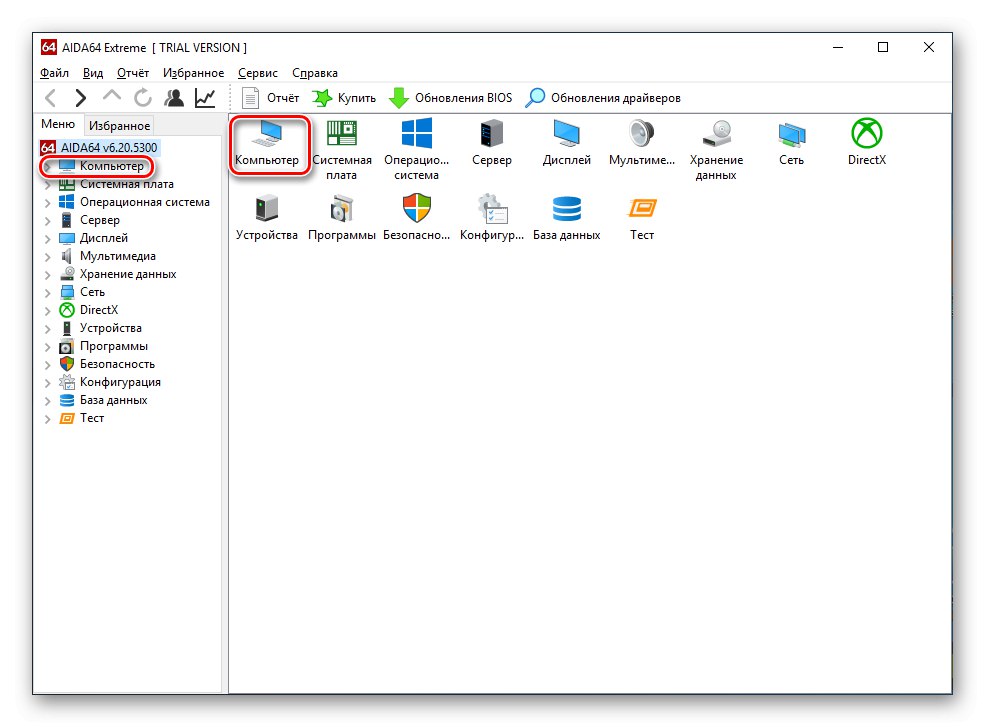
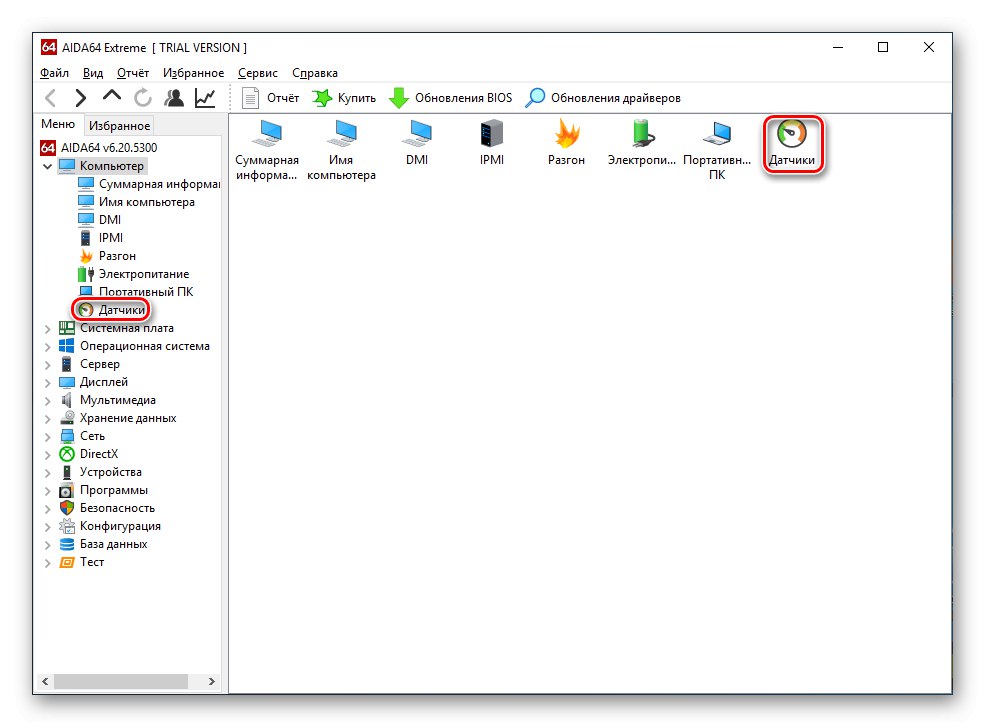
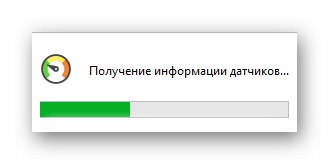

Tako lahko ugotovite trenutno temperaturo CPU in njegovih jeder, odčitki pa se bodo spreminjali glede na obremenitev v določenem trenutku ali ročne posodobitve.
2. metoda: odčitavanje najvišje temperature
V AIDA64 je mogoče prikazati najvišjo temperaturo, pri kateri lahko deluje procesor brez dušenja, to je ponastavitev frekvence in prisilno "zaviranje". Iskanje te vrednosti poteka tako:
- Kliknite ikono "Matična plošča" ali kliknite ta zavihek na levi.
- Pojdite na pododdelek "CPUID" prek plošče ali bližnjice.
- Oglejte si odčitke najvišje temperature procesorja.
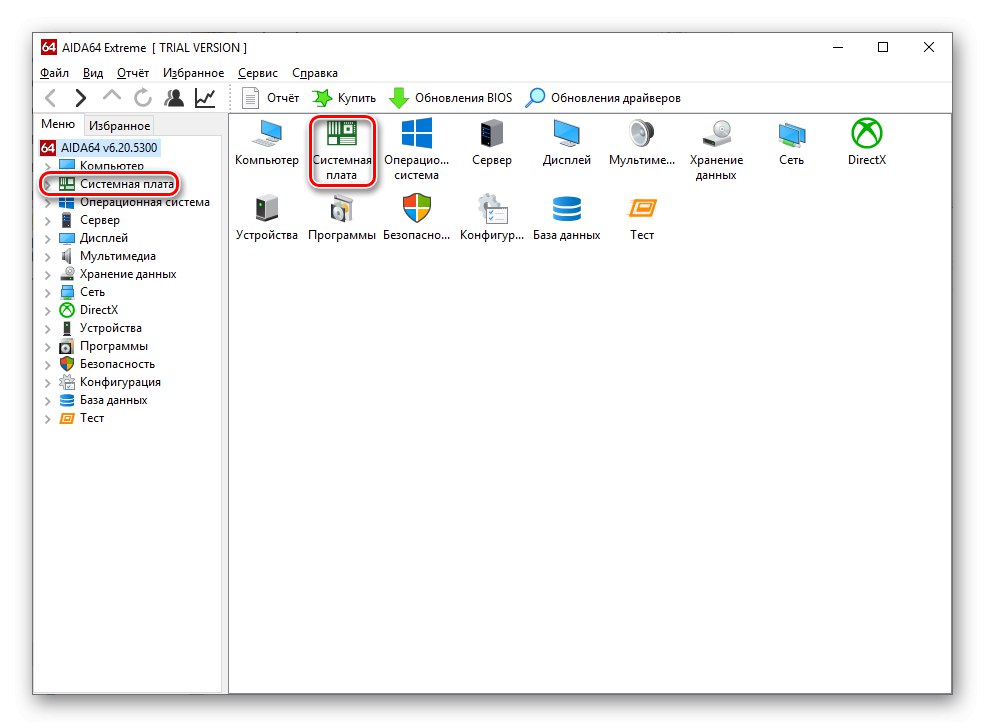
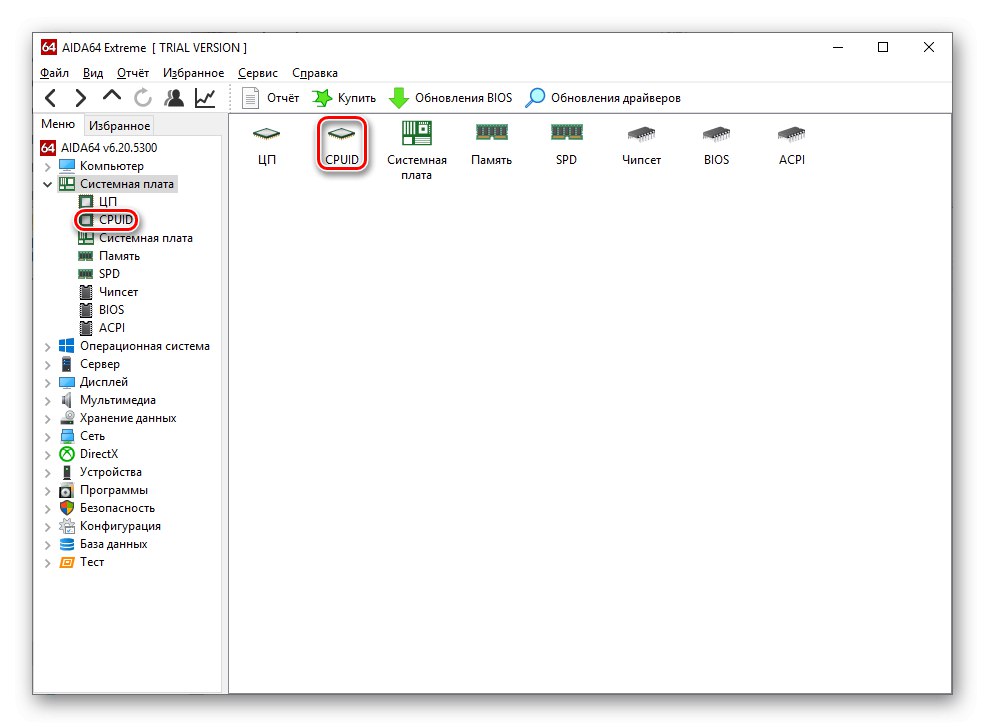
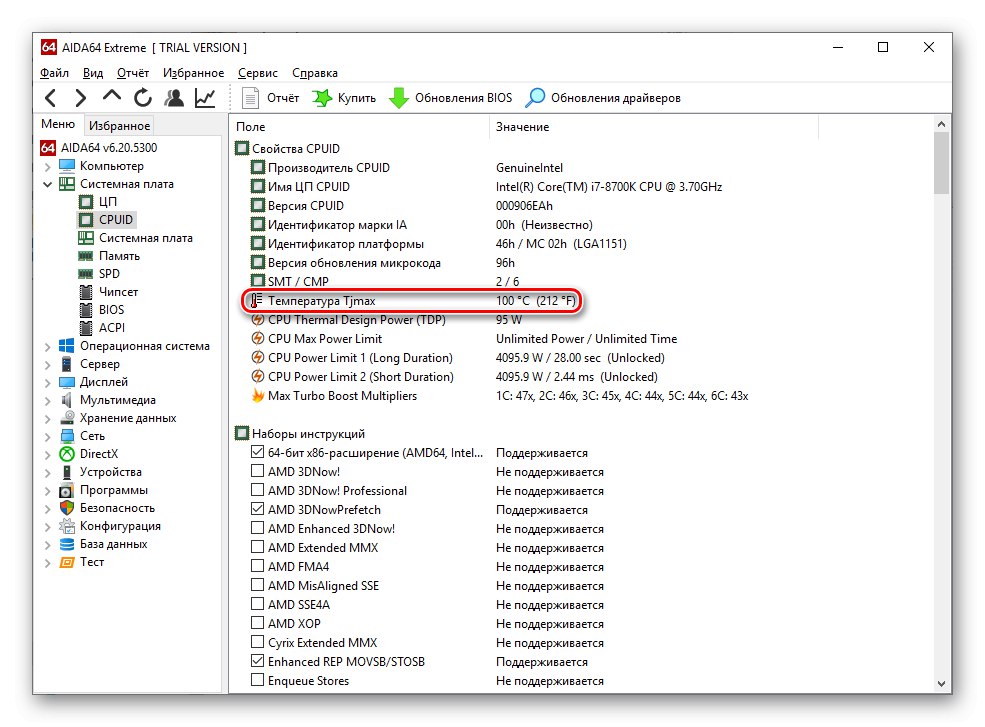
Ko določite želeni parameter, se boste lahko sami nadzorovali in preprečili pregrevanje.
Preberite tudi: Reševanje problema pregrevanja procesorja
3. metoda: Poročajte po temperaturi
AIDA64 lahko zagotovi besedilno poročilo, zbira odčitke senzorjev in podatke o najvišji temperaturi procesorja. Če želite to narediti, uporabite "Čarovnik za poročanje".
- Kliknite gumb "Poročilo"in nato do "Čarovnik za poročanje".
- V oknu, ki se odpre, kliknite "Naprej".
- Izberite profil "Strojne particije" in ponovno pritisnite "Naprej".
- Na koncu navedite "Golo besedilo" kot obrazec za poročilo.
- Pomaknite se do temperature procesorja in jedra v času poročanja in si oglejte podatke.
- Spodaj lahko vidite najvišjo temperaturo procesorja.
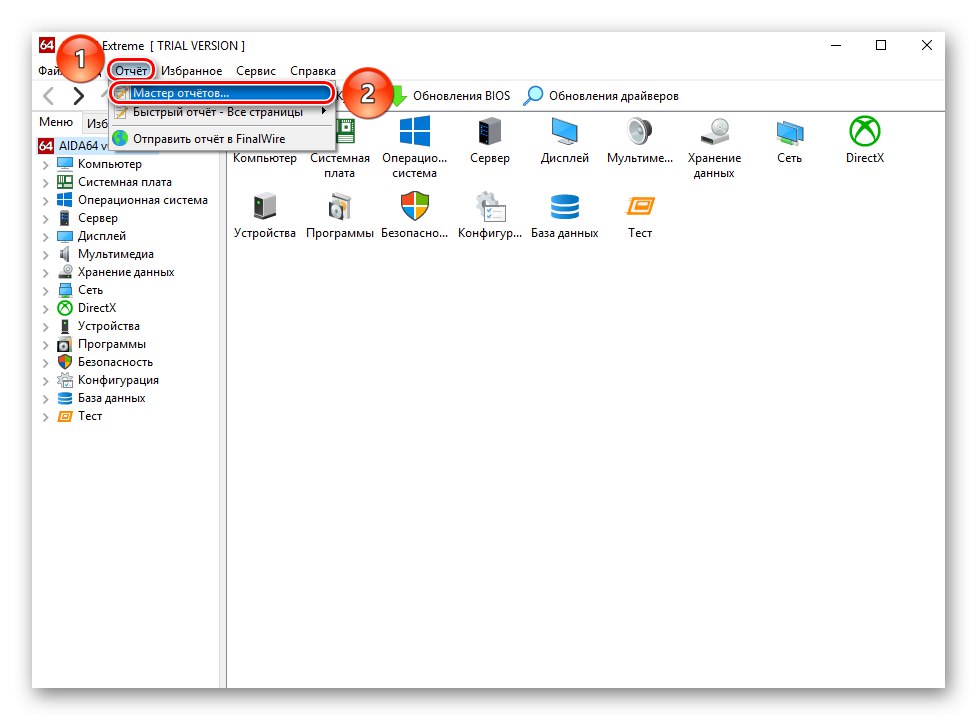
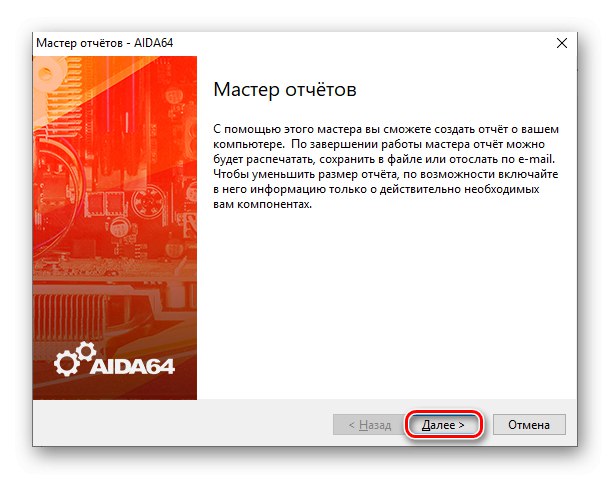
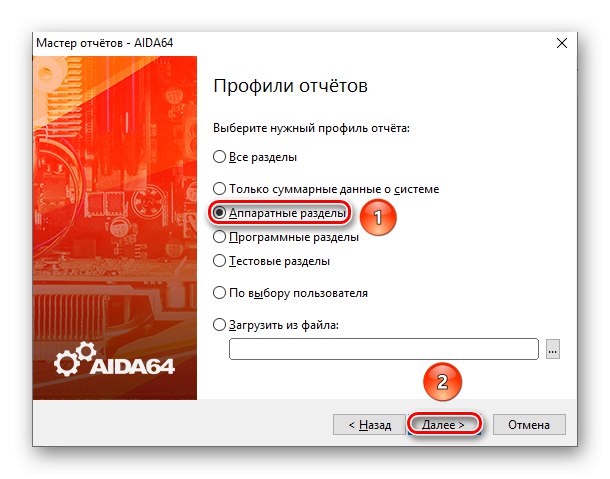
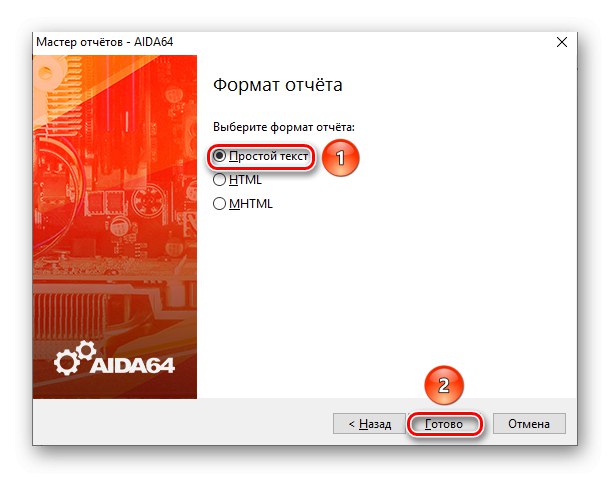
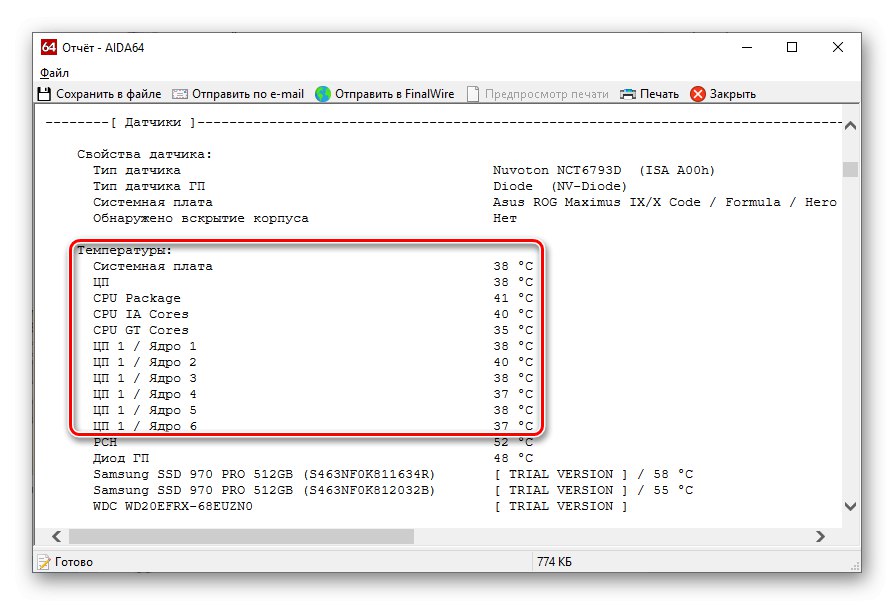
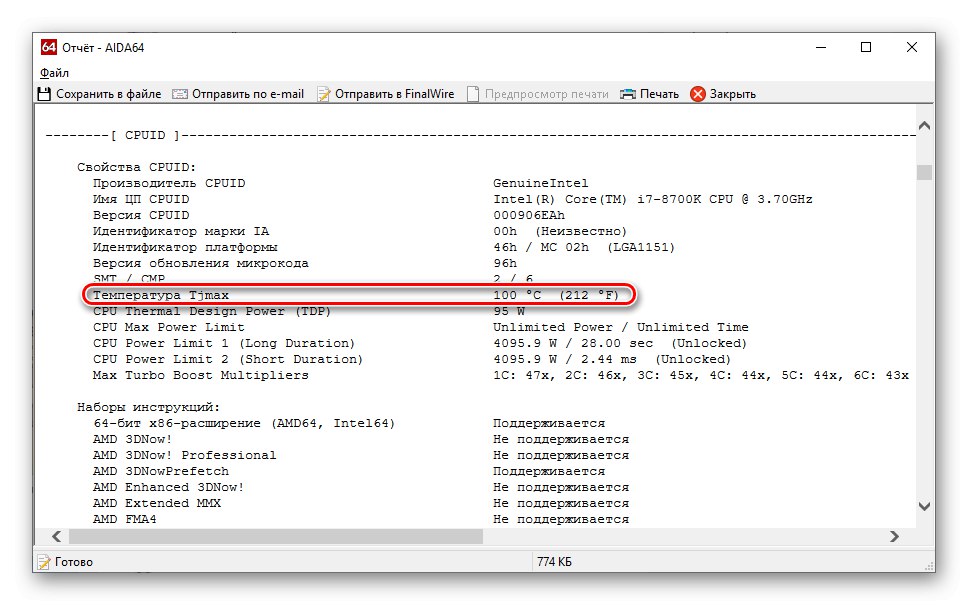
Ustvarjanje poročila v AIDA64 vam omogoča prenos informacij o temperaturah vašega sistema na papir, tako da jih pošljete po e-pošti ali preprosto shranite v računalnik.
5. metoda: Temperatura med obremenitvijo
V normalnem stanju je temperatura procesorja najpogosteje enaka sobni temperaturi in se z nekaj odstopanja poveča za enkrat in pol. Da pa ugotovite "delujočo" sliko - tisto, ki jo dosežete med delovanjem, morate naložiti procesor, pri AIDA64 pa je to mogoče urediti tako:
- Kliknite element v menijski vrstici "Storitev" in izberite "Preskus stabilnosti sistema".
- Grafi temperature in obremenitve bodo tukaj nameščeni v sredini, na levi so možnosti stresnih testov za različne komponente sistema. Na dnu je gumb "Nastavitve", s klikom lahko nastavite prikaz nekaterih komponent. Odčitki absolutne temperature v Celziju so prikazani na desni. Za začetek preskusa pritisnite "Začni".
- S klikom na "Nastavitve", prilagodite prikaz temperature procesorja in njegovih jeder s klikom na vrstice desno od barvnih črt. Videz grafa, najvišjo / najnižjo temperaturo in njegovo debelino spremenite po lastni presoji. Nato nastavitve shranite v "V REDU".
- Začetek testiranja z gumbom "Začni", bodite pozorni na določanje začetnega časa testiranja, pa tudi na to, katere komponente se odražajo na grafu, njihova temperatura in polna obremenitev procesorja.
- Po želji lahko omogočite in onemogočite odsev temperatur posameznih komponent, tako da jih kliknete z levim gumbom miške. Njihov kazalnik bo viden na grafu in desno od njega, kjer je prikazan v številčni vrednosti.
- Pri prikazu temperature procesorja in vseh jeder se lahko na desni strani grafa pojavi nered Za udobje je smiselno z levim gumbom miške znova klikniti na njihove identifikatorje, da začnejo vrednosti prikazovati v številkah. Po zbiranju podatkov kliknite "Stop" za prekinitev stresnega testa.
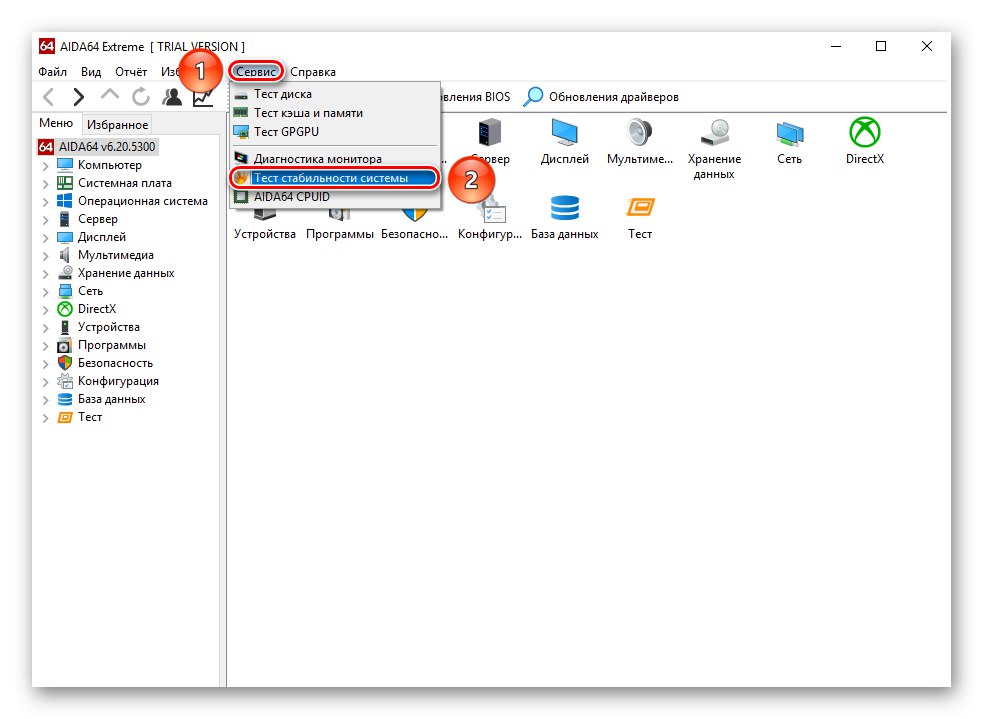
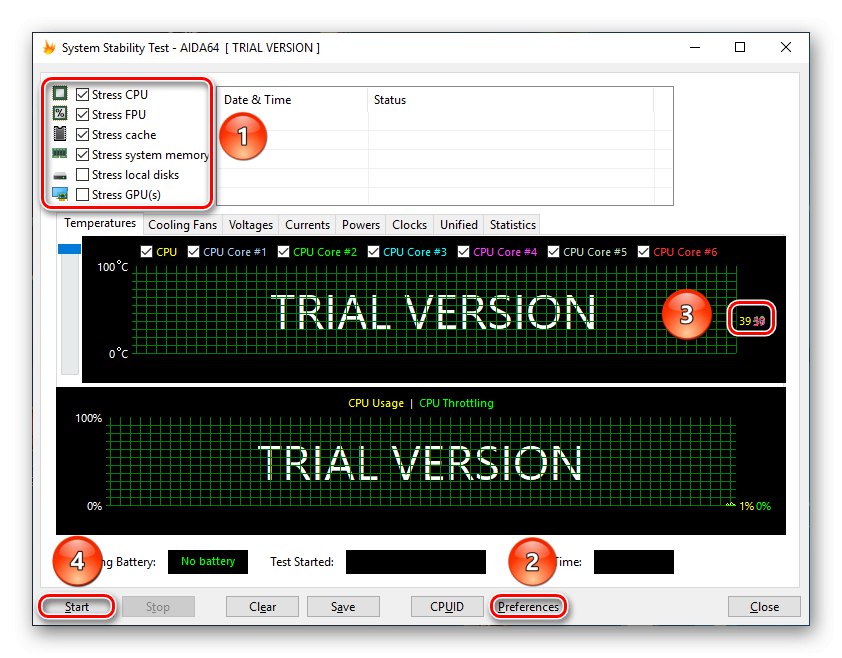
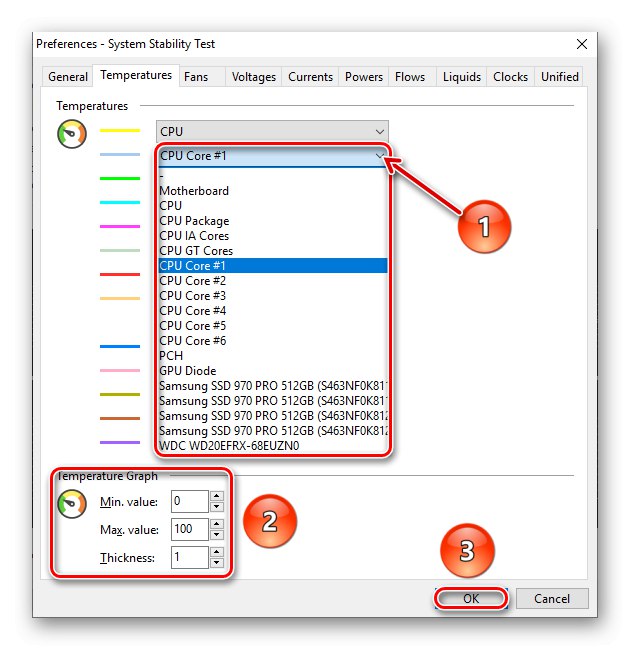
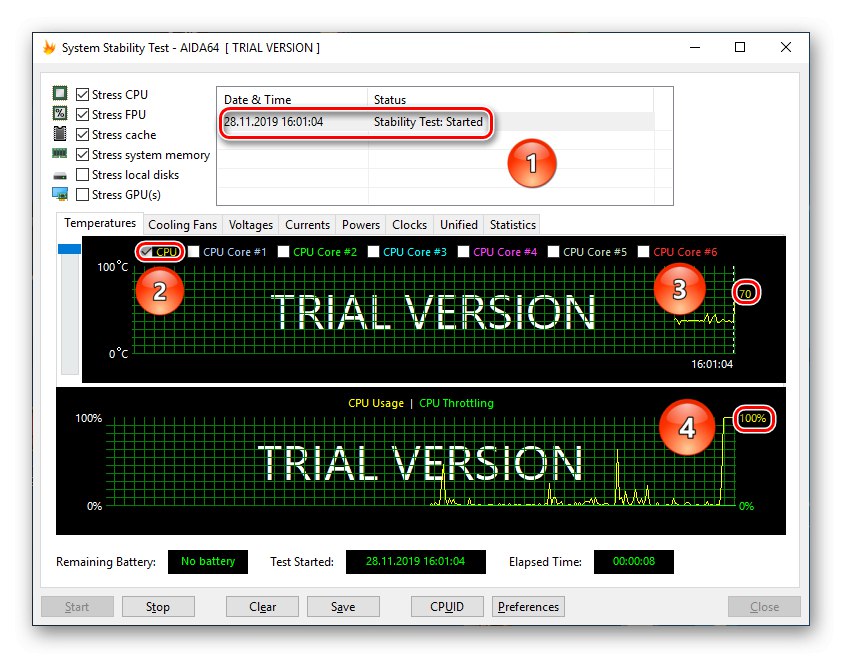
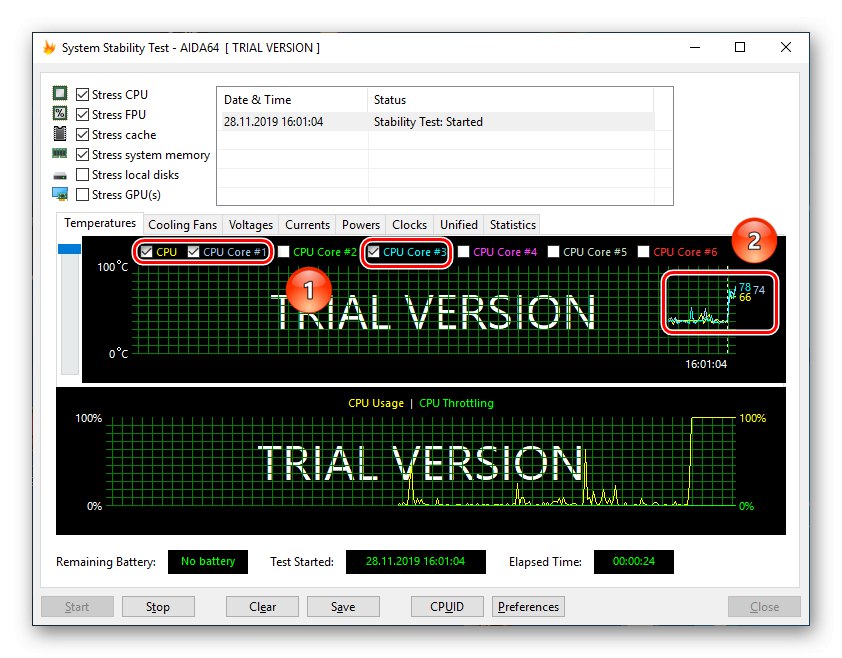
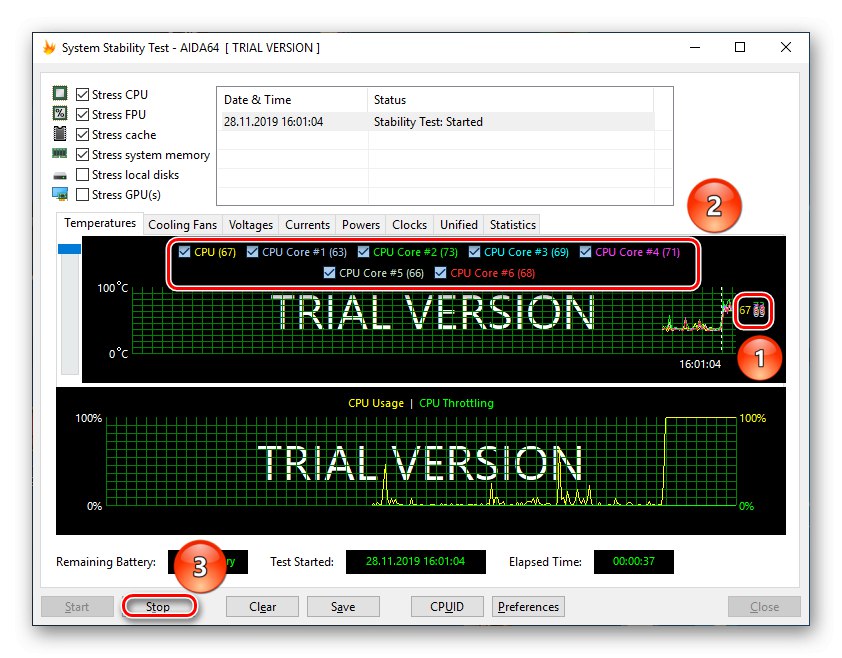
Določitev temperature procesorja pod obremenitvijo vam bo omogočila, da ugotovite, ali se procesor pregreva od dela in kako dobro deluje hladilni sistem.
Naštete metode omogočajo zbiranje različnih informacij o ogrevanju procesorja v AIDA64: od trenutnih odčitkov do podatkov o njegovi nominalni najvišji in "delovni" temperaturi.